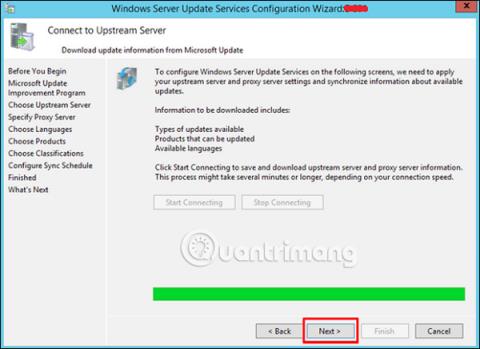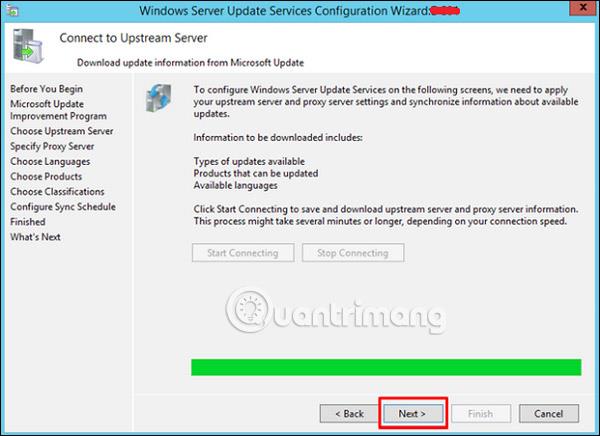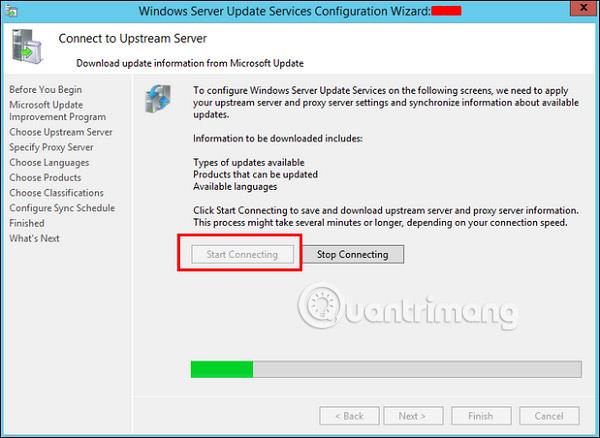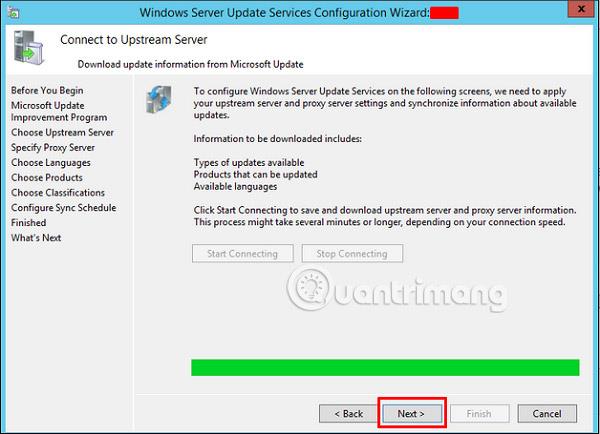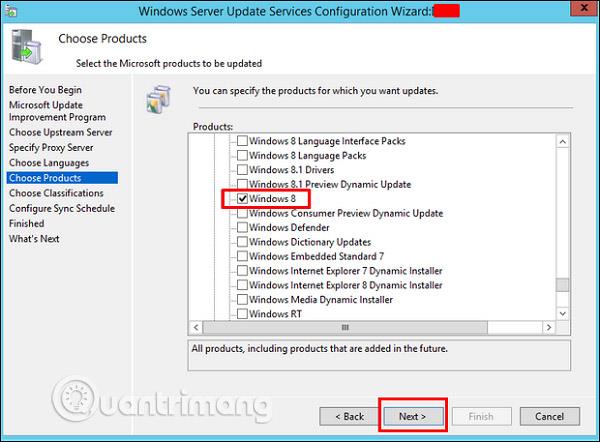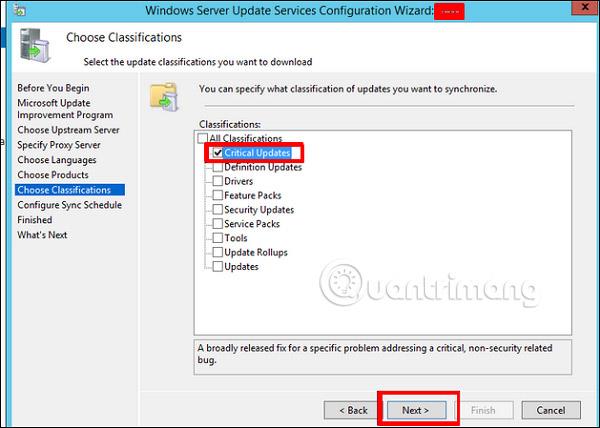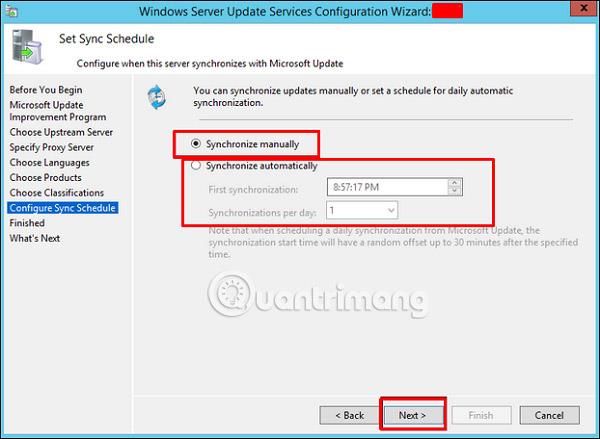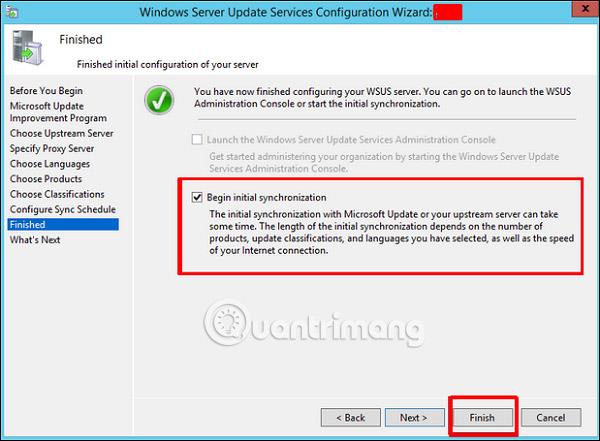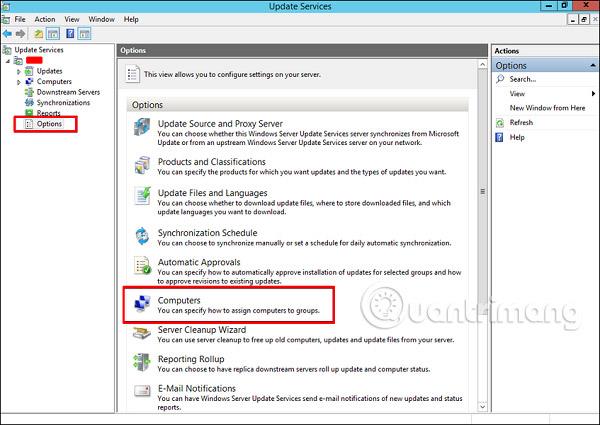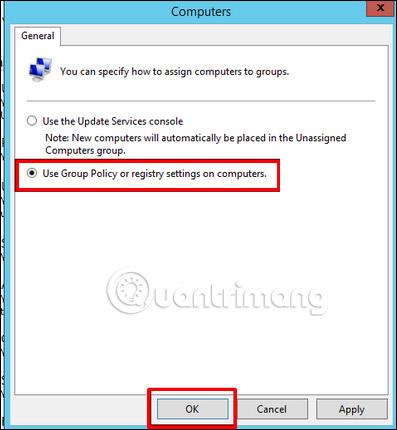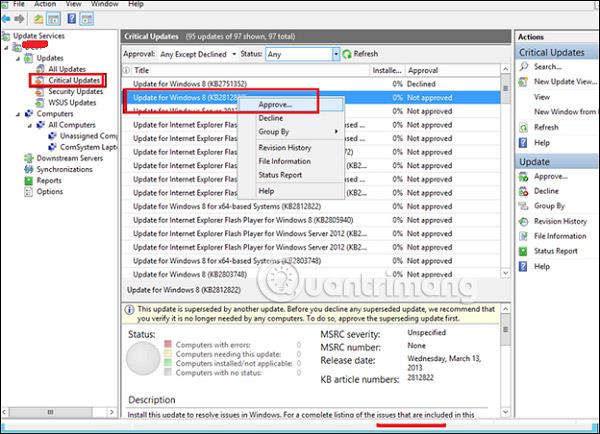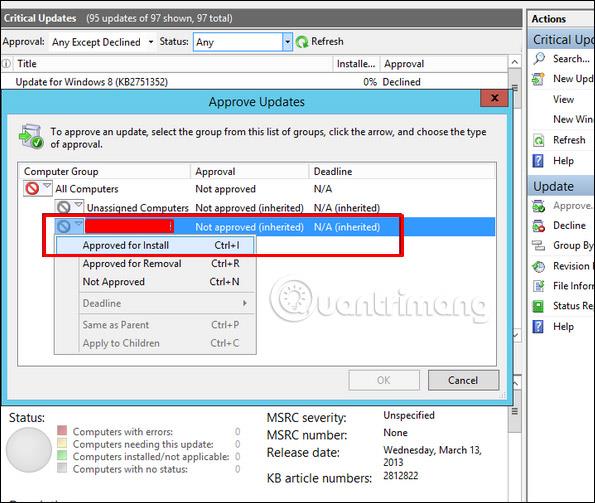Σε αυτό το άρθρο, θα δούμε πώς να ρυθμίσετε και να συντονίσετε το WSUS στον Windows Server 2012 . Ακολουθήστε αυτά τα βήματα για να το ρυθμίσετε:
Βήμα 1 - Όταν το ανοίξετε για πρώτη φορά, θα πρέπει να μεταβείτε στο "Server Manager" → Tools → Windows Server Update Services και, στη συνέχεια, θα ανοίξει ο οδηγός διαμόρφωσης. Κάντε κλικ στο Επόμενο .
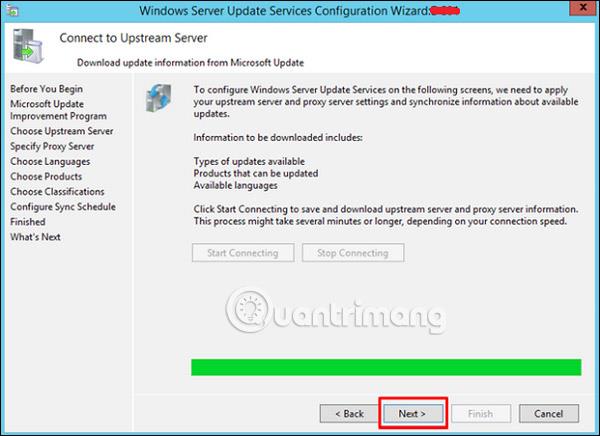
Βήμα 2 - Κάντε κλικ στο « Έναρξη σύνδεσης ». Περιμένετε μέχρι να γεμίσει η πράσινη γραμμή και μετά κάντε κλικ στο Επόμενο .
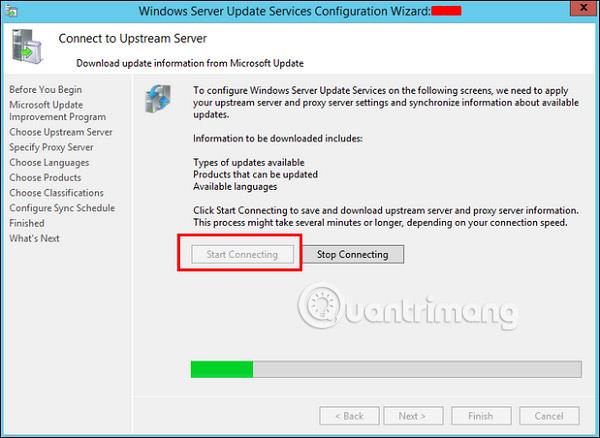
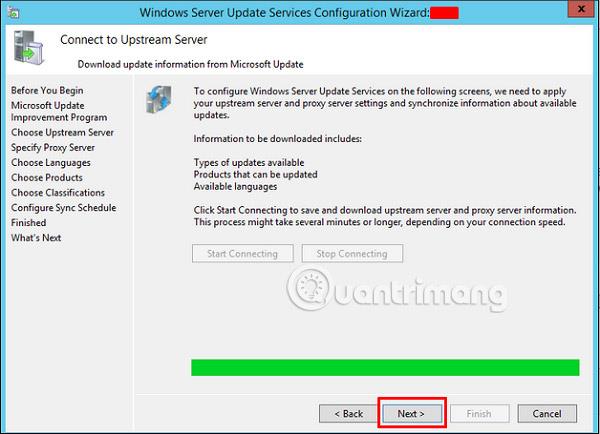
Βήμα 3 - Επιλέξτε τη γλώσσα ενημέρωσης, για παράδειγμα Αγγλικά και, στη συνέχεια, επιλέξτε Επόμενο .
Βήμα 4 - Επιλέξτε όλα τα προϊόντα που θέλετε να ενημερώσετε. Αυτή η ενότητα είναι μόνο για προϊόντα της Microsoft και θα πρέπει να επιλέξετε όλα τα σχετικά προϊόντα. Στη συνέχεια, επιλέξτε Επόμενο .
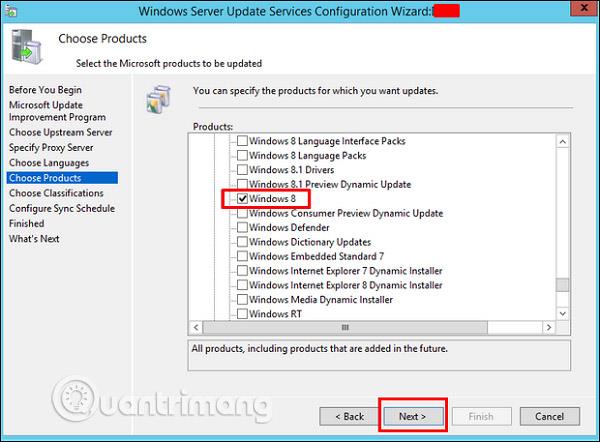
Βήμα 5 - Επιλέξτε την ενημερωμένη ταξινόμηση για λήψη. Εάν έχετε internet υψηλής ταχύτητας, επιλέξτε όλα, διαφορετικά απλώς επιλέξτε " Κρίσιμες ενημερώσεις ".
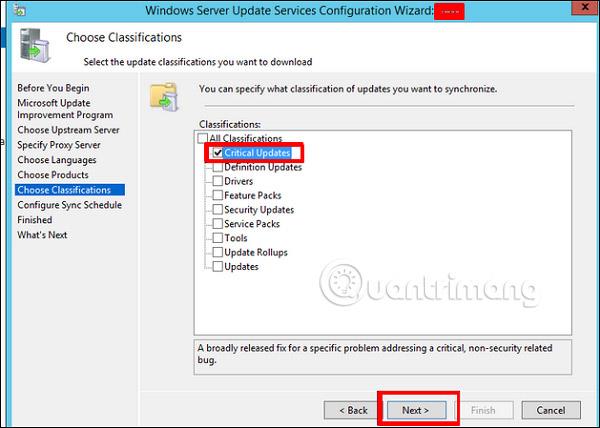
Βήμα 6 - Τώρα, θα πρέπει να προγραμματίσετε αυτόματες ενημερώσεις τη νύχτα και, στη συνέχεια, να κάνετε κλικ στο Επόμενο .
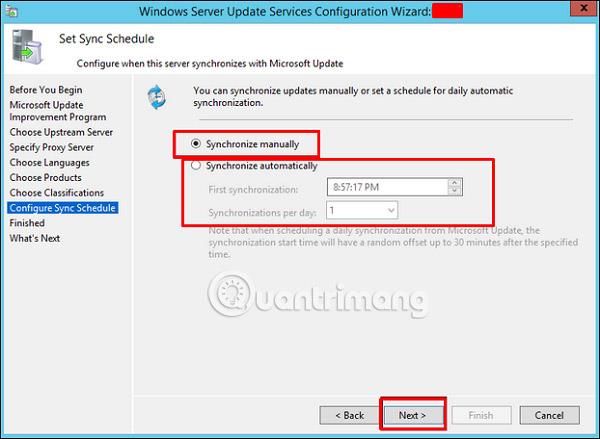
Βήμα 7 - Επιλέξτε το πλαίσιο « Έναρξη αρχικού συγχρονισμού » και επιλέξτε Τέλος .
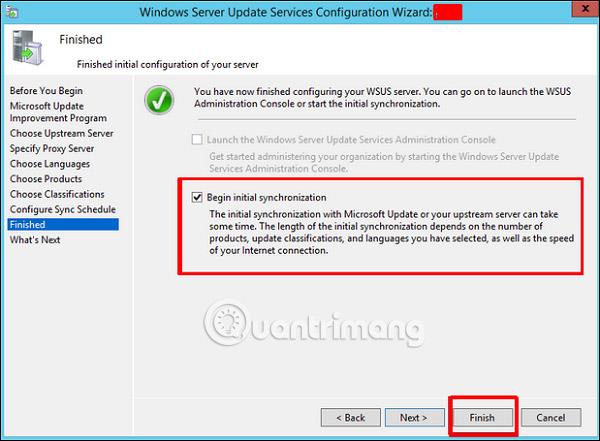
Βήμα 8 - Τώρα, η κονσόλα WSUS θα ανοίξει και θα πρέπει να προσθέσετε τον υπολογιστή στο WSUS. Για να το κάνετε αυτό, μεταβείτε στις Επιλογές → Υπολογιστές .
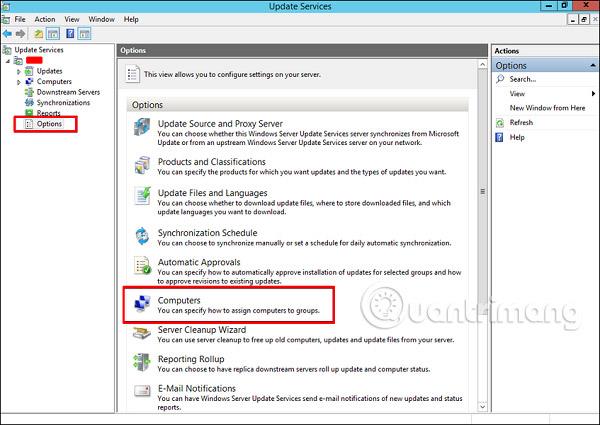
Βήμα 9 - Εάν έχετε περιβάλλον ελεγκτή τομέα , επιλέξτε τη δεύτερη επιλογή όπως στην περίπτωση του παραδείγματος. Εάν όχι, επιλέξτε την πρώτη επιλογή και μετά κάντε κλικ στο OK .
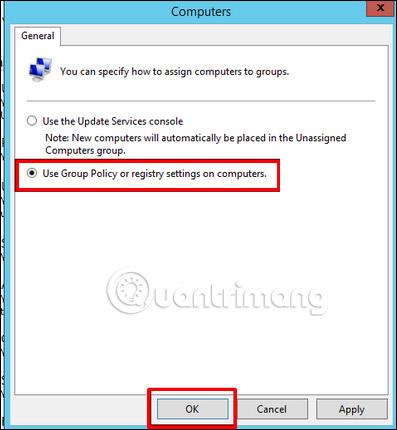
Βήμα 10 - Αφού κάνετε όλα τα παραπάνω, θα πρέπει να εγκρίνετε τις ενημερώσεις, όπως έγινε στην προηγούμενη έκδοση. Για να το κάνετε αυτό, κάντε δεξί κλικ στις ενημερώσεις και επιλέξτε Έγκριση όπως φαίνεται στο παρακάτω στιγμιότυπο οθόνης.
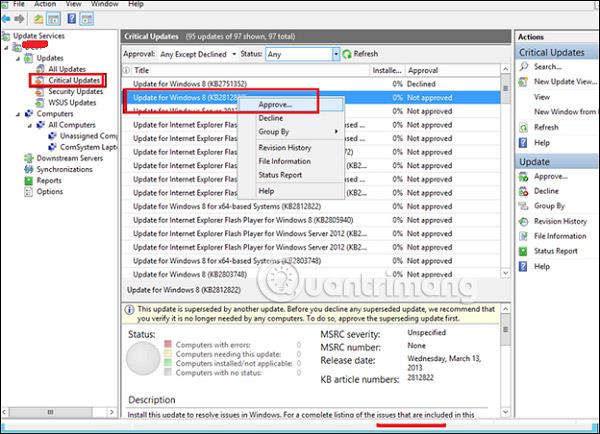
Βήμα 11 - Στη συνέχεια, πρέπει να κάνετε κλικ στο Έγκριση για εγκατάσταση , όπως φαίνεται στο παρακάτω στιγμιότυπο οθόνης.
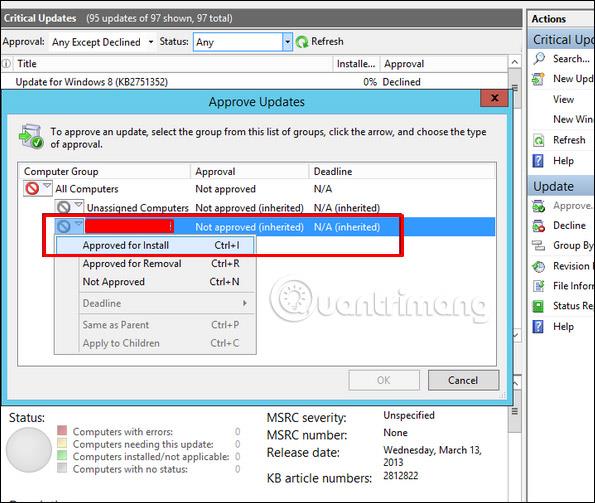
Δείτε περισσότερα: